Vēlaties savam YouTube kanālam piešķirt personisku pieskārienu? Tad pielāgotas emocijzīmes un logotipi ir tieši tas, kas jums nepieciešams! Tos var viegli izveidot ar Photoshop, lai piešķirtu savam kanālam unikālu izskatu un sajūtu. Šajā pamācībā es jums parādīšu, kā dažos vienkāršos soļos izveidot pievilcīgas nozīmītes un emotikonus jūsu kanāla dalībniekiem.
Galvenās atziņas
- Izveidojiet jaunu dokumentu programmā Photoshop.
- Lejupielādējiet bezmaksas vektorgrafiku no interneta.
- Pielāgojiet nozīmīšu krāsas un izveidojiet dažādas variācijas.
- Izveidojiet teksta emotes un strādājiet ar stiliem.
- Eksportējiet galīgo dizainu.
Soli pa solim
1. solis: Izveidojiet jaunu dokumentu
Pirmais solis ir izveidot jaunu dokumentu programmā Photoshop. Lai to izdarītu, augšējā kreisajā stūrī dodieties uz "File" (Failu) un izvēlieties "New" (Jauns). Iestatiet platumu un augstumu 72 pikseļi un izšķirtspēju 72 pikseļi. Pārējos iestatījumus atstājiet nemainīgus. Noklikšķiniet uz "Izveidot", lai atvērtu jauno dokumentu.
2. solis: Atrodiet vektorgrafiku
Tā kā ne visi prot zīmēt, dažkārt pietiek ar piemērotas grafikas meklēšanu internetā. Es iesaku izmantot vietni "pixabay.com". Tur varat sameklēt motīvu, ko vēlaties izmantot kā nozīmīti. Piemēram, varat ievadīt "banāns" un nospiest taustiņu enter, lai sāktu meklēšanu.
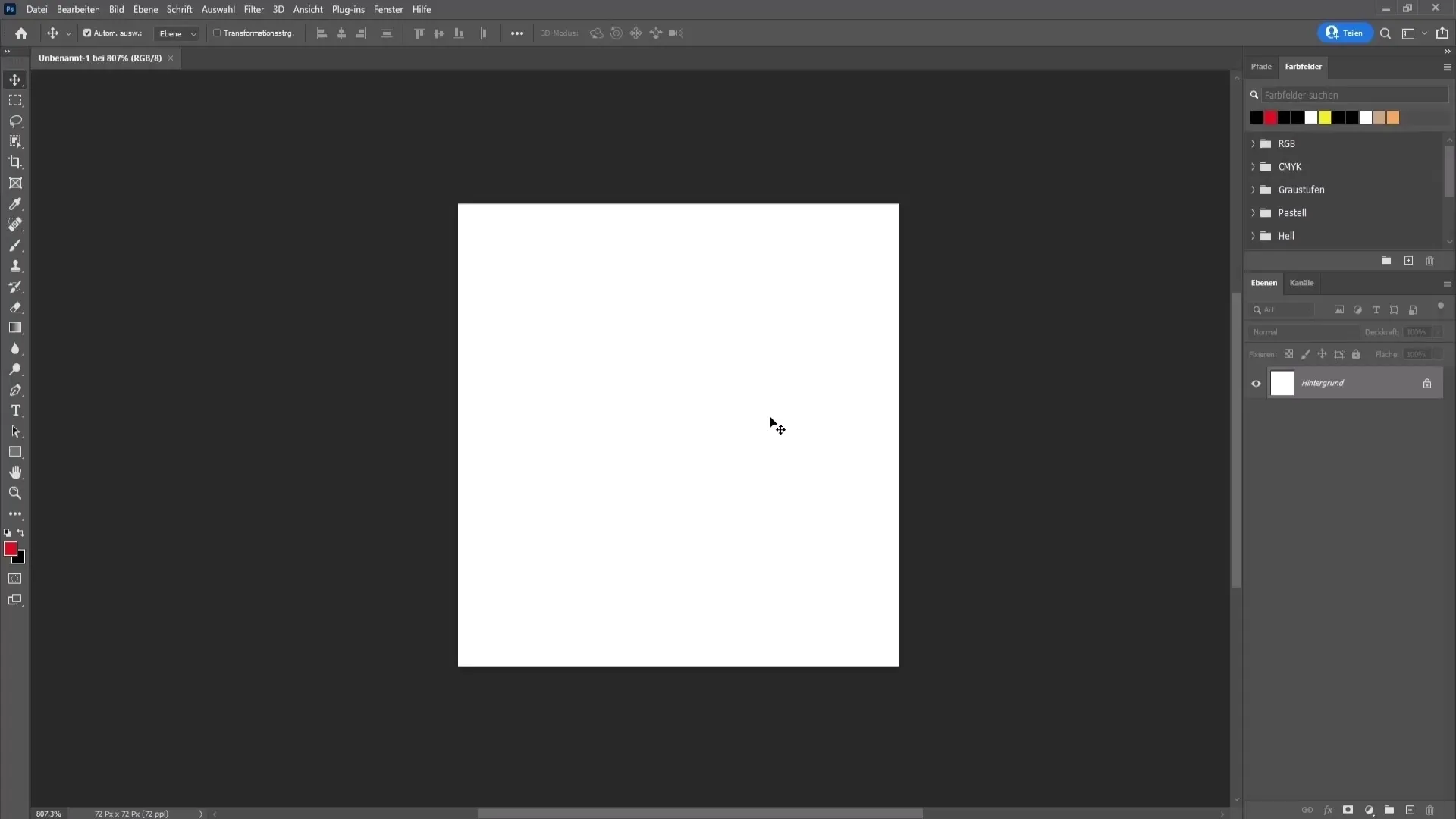
3. solis: izvēlieties vektorgrafiku
Lai parādītu vēlamo vektorgrafiku, augšpusē atveriet sadaļu "Attēli" un pēc tam izvēlieties "Vektorgrafika". Izvēlieties grafiku, kurai ir melna kontūra. Tas ir svarīgi, lai izceltos uz dažādiem foniem.
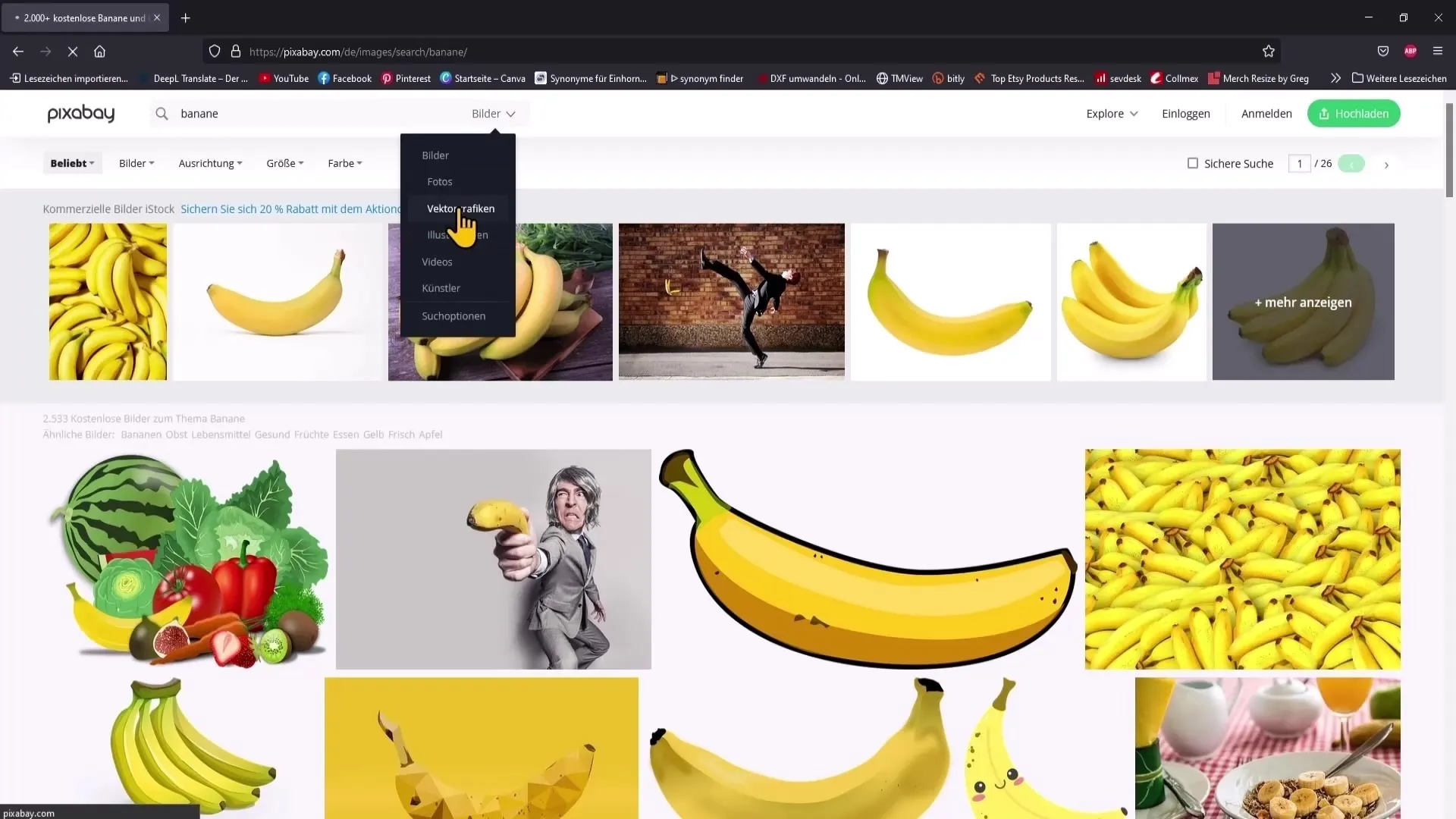
4. solis: Lejupielādējiet grafiku
Lai lejupielādētu grafiku, noklikšķiniet uz vēlamās lejupielādes pogas. Apstipriniet, ka neesat robots, un lejupielādējiet vektora grafiku datorā.
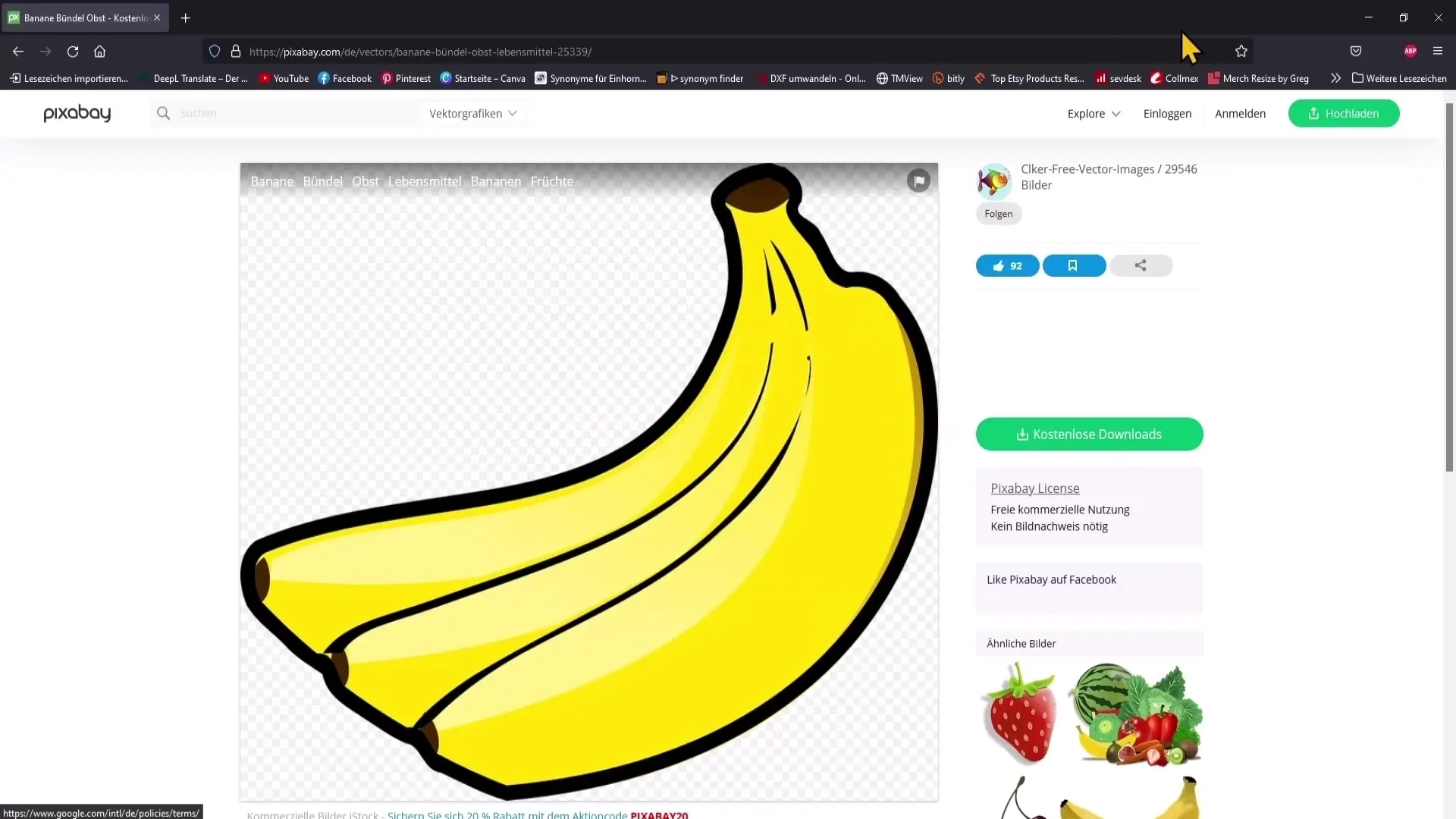
5. solis: Importējiet grafiku programmā Photoshop
Tagad atveriet lejupielādes un velciet lejupielādēto vektorgrafiku Photoshop dokumentā. Pielāgojiet lielumu, izmantojot transformācijas apgabalu; mērogojiet grafiku tā, lai tā labi iederētos jūsu dokumentā.
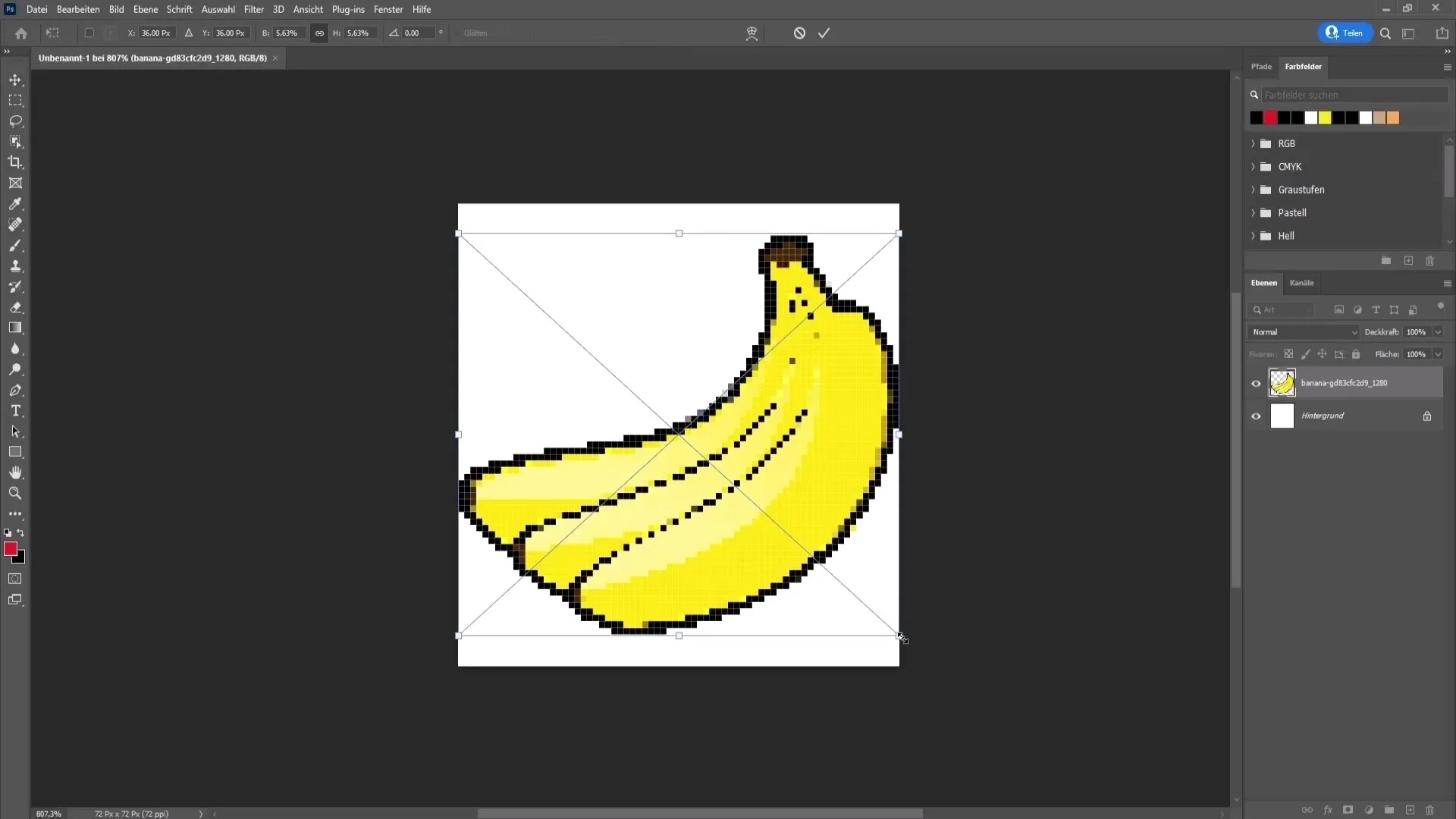
6. solis: dzēsiet fona slāni
Tagad jums jānoņem grafikas fons, lai jūsu nozīmīte kļūtu caurspīdīga. Lai to izdarītu, noklikšķiniet uz fona slāņa un nospiediet dzēšanas taustiņu, lai to noņemtu.
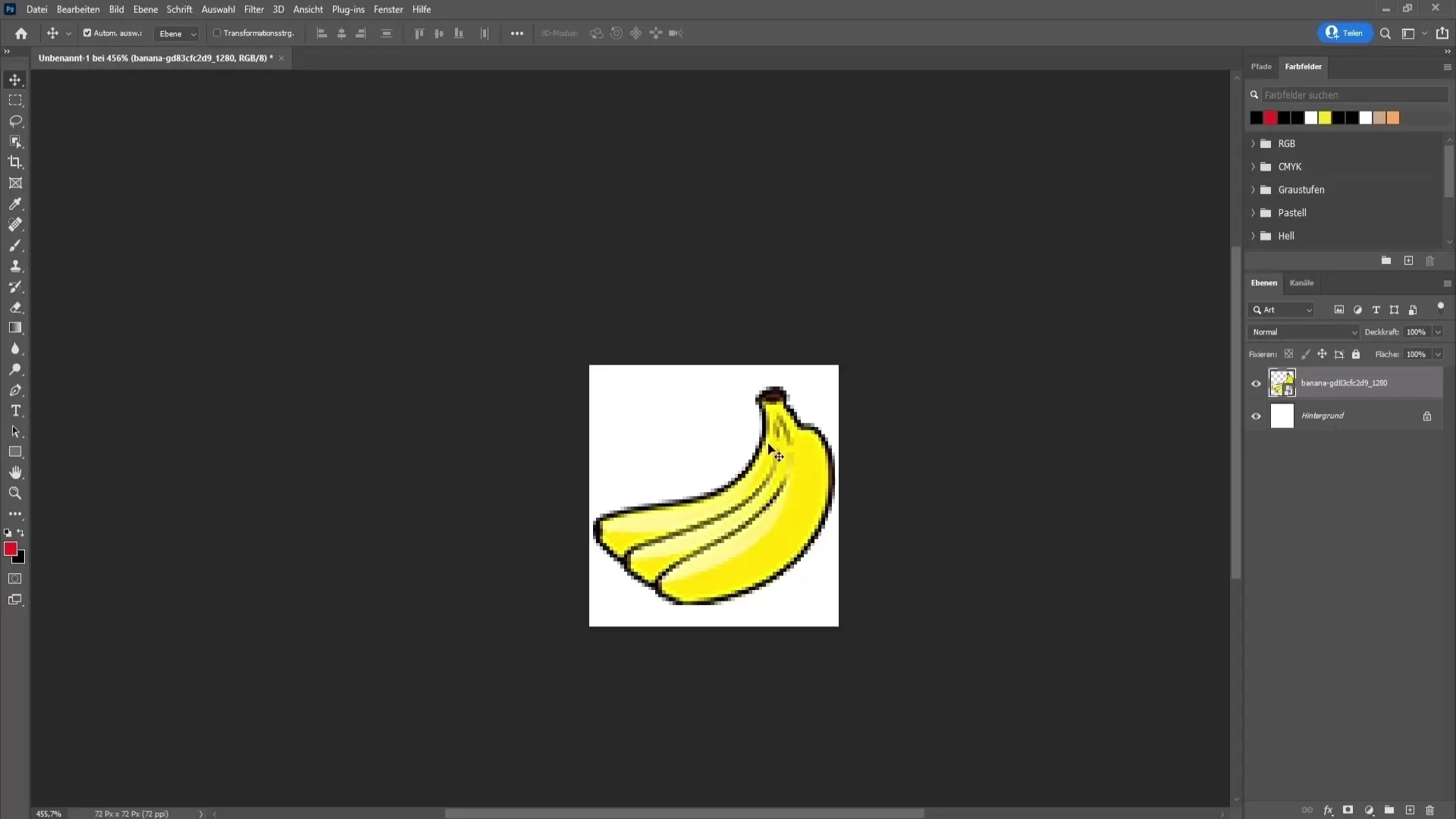
Solis 7: Pielāgojiet krāsas
Lai savai nozīmītei radītu dažādas krāsas, izmantojiet nokrāsas/sātuma iestatījumu. Attiecīgo ikonu atradīsiet slāņu paletes apakšējā labajā pusē. Izvēlieties dzeltenos toņus, lai mainītu banāna krāsu. Tas ļauj ātri izmēģināt dažādus krāsu toņus.
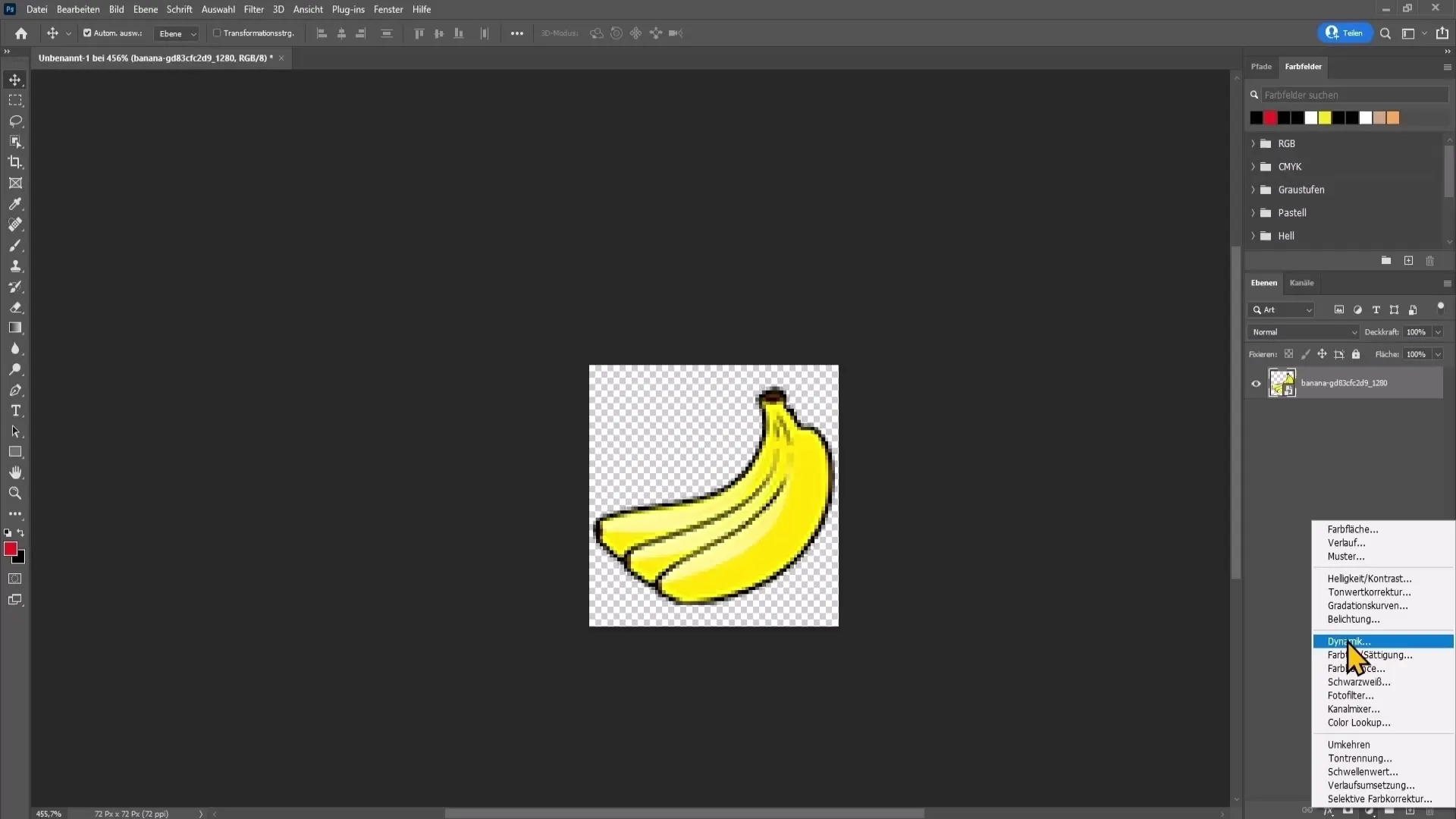
8. solis: dublējiet nozīmīti
Varat atkārtot šo procesu, lai izveidotu vairākas krāsainas nozīmītes. Dublējiet slāni, atlasiet krāsu toņus un pielāgojiet tos. Šo darbību varat atkārtot, līdz esat izveidojis visas vēlamās krāsas.
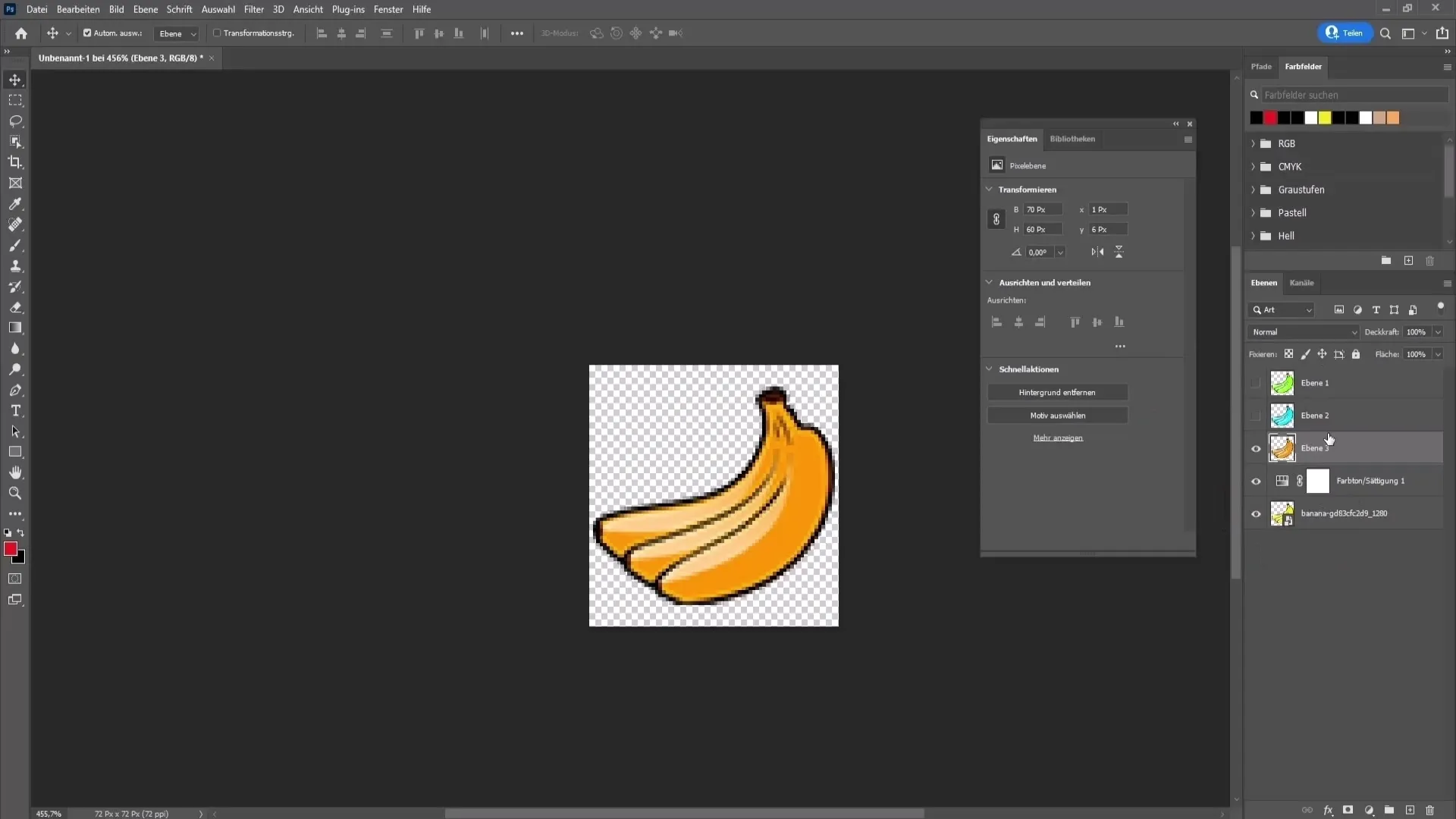
9. solis: Izveidojiet emotikonus
Tagad pāriesim pie emotu izveides. Tās varat veidot tāpat kā nozīmītes vai arī izvēlēties uz tekstu balstītas emotes. Pārliecinieties, ka jūsu teksti ir viegli salasāmi, izmantojot biezu fontu, piemēram, "Impact".
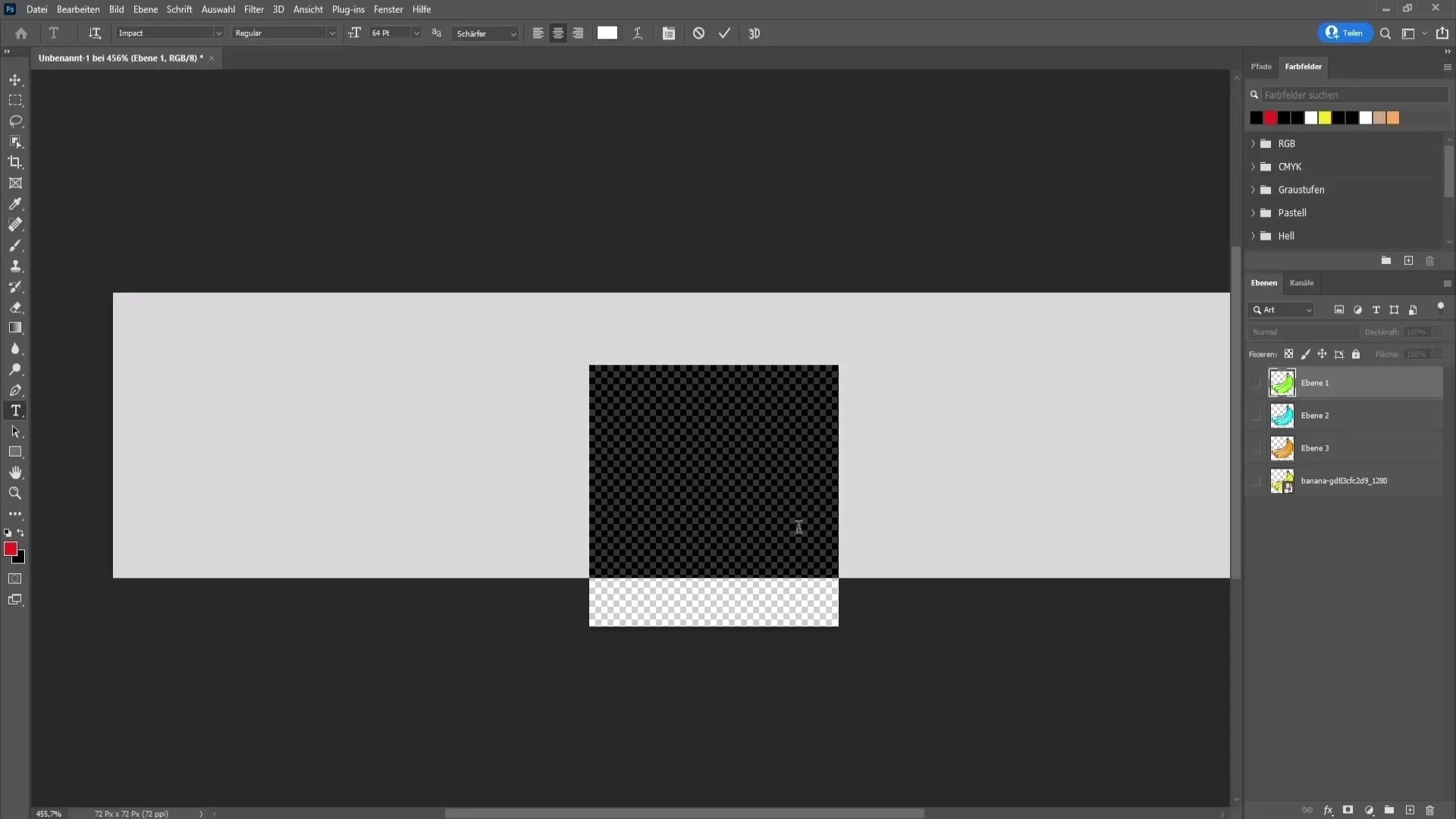
10. solis: Pievienojiet tekstu
Teksta rīkos izvēlieties fontu un uzrakstiet vēlamo vārdu. Lai garantētu teksta salasāmību, teksta garums nedrīkst pārsniegt piecus burtus un rindu skaits nedrīkst būt lielāks par četrām rindām.
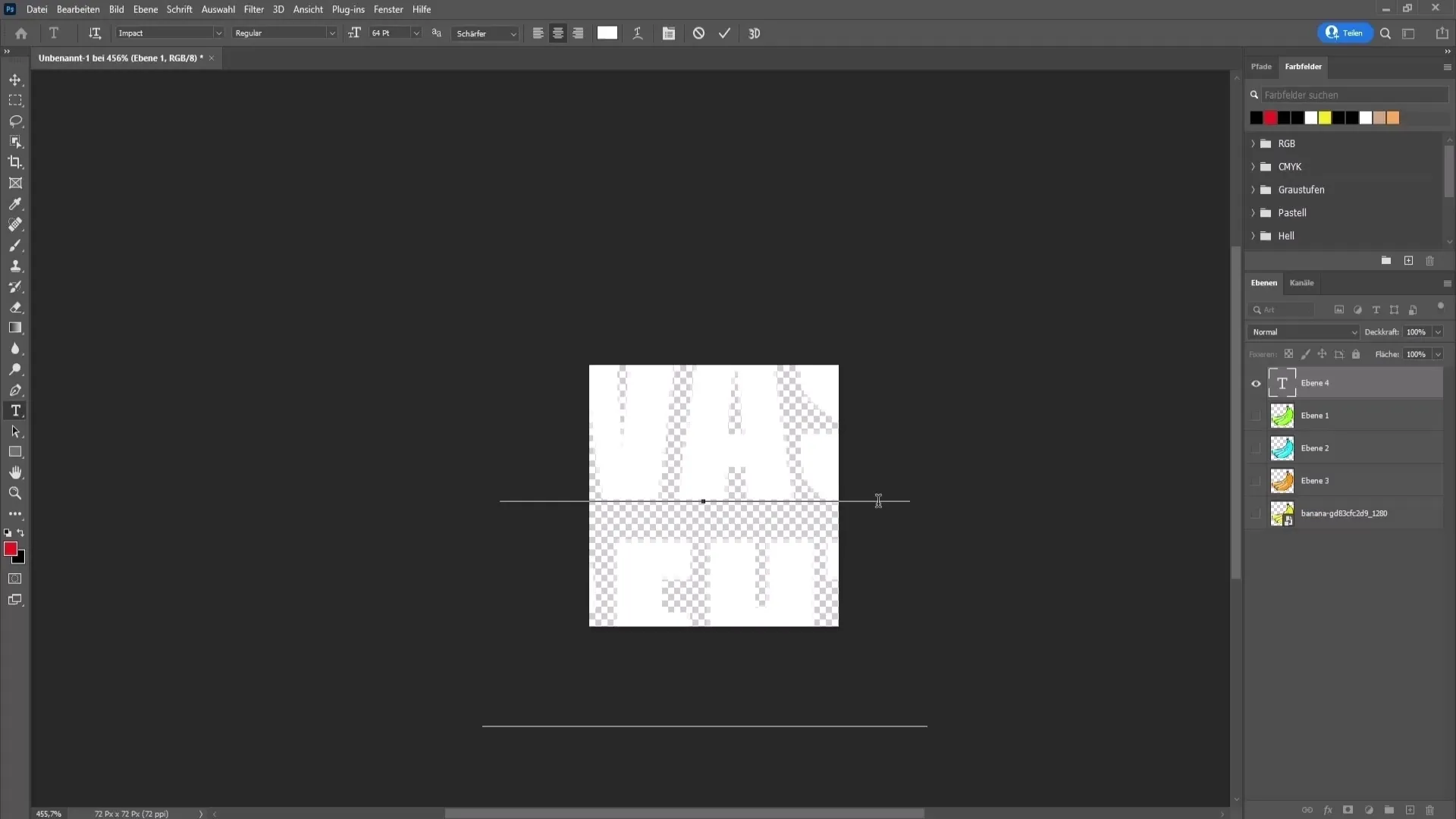
Solis 11: Teksta stilizēšana
Lai tekstam piešķirtu vairāk stila, dodieties uz "Window" un pēc tam uz "Styles". Varat izmēģināt dažādus stilus, lai uzlabotu teksta izskatu. Pievienojiet arī melnu kontūru, lai jūsu emotīvs izceltos fonā.
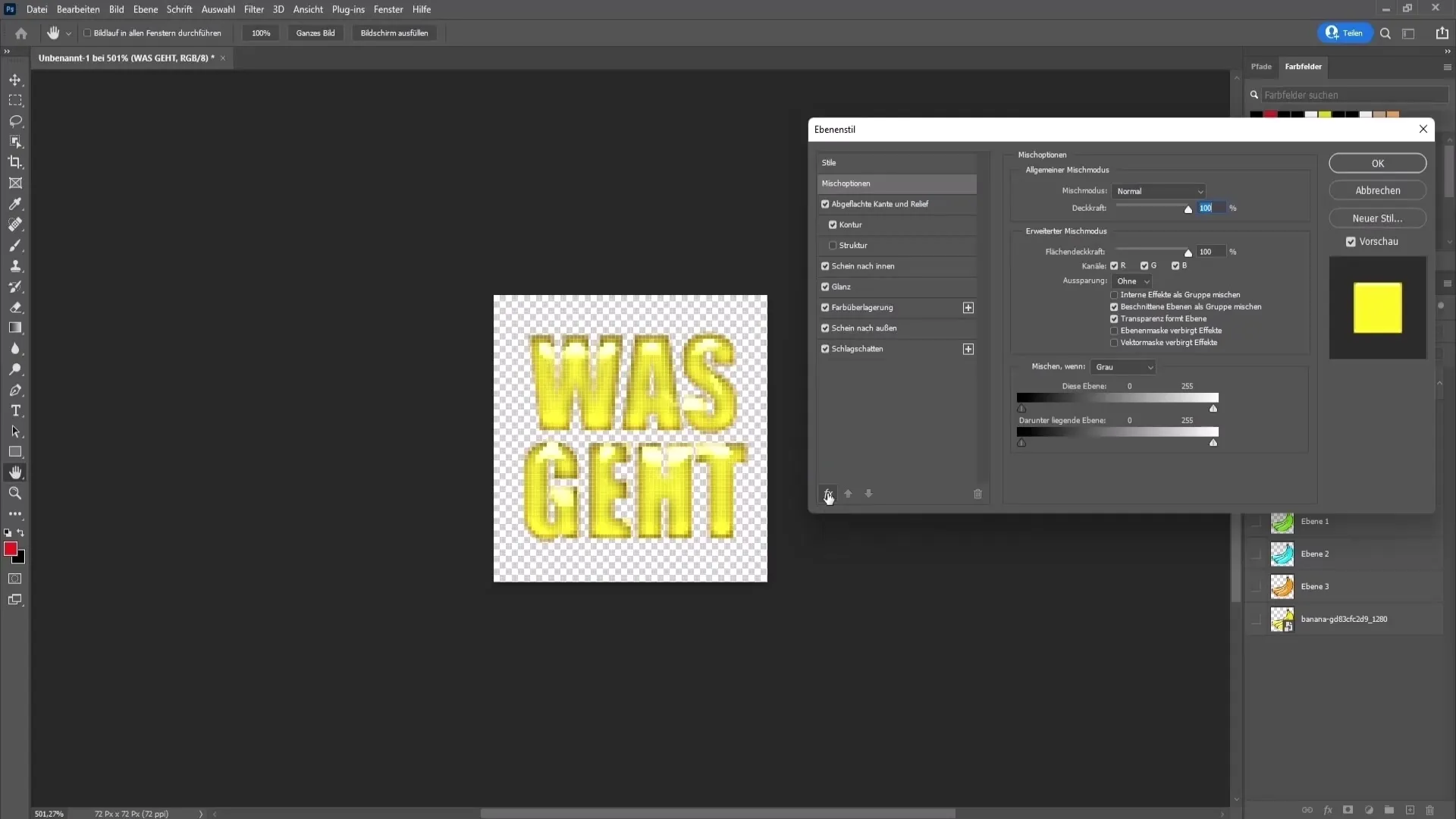
12. solis: Pielāgojiet un izmantojiet emotikonu
Novietojiet emotikonu dokumenta centrā un pielāgojiet tā lielumu, lai tas labi iederētos kopējā attēlā. To pašu procesu varat atkārtot ar dažādiem tekstiem, lai izveidotu vairāk emotu.
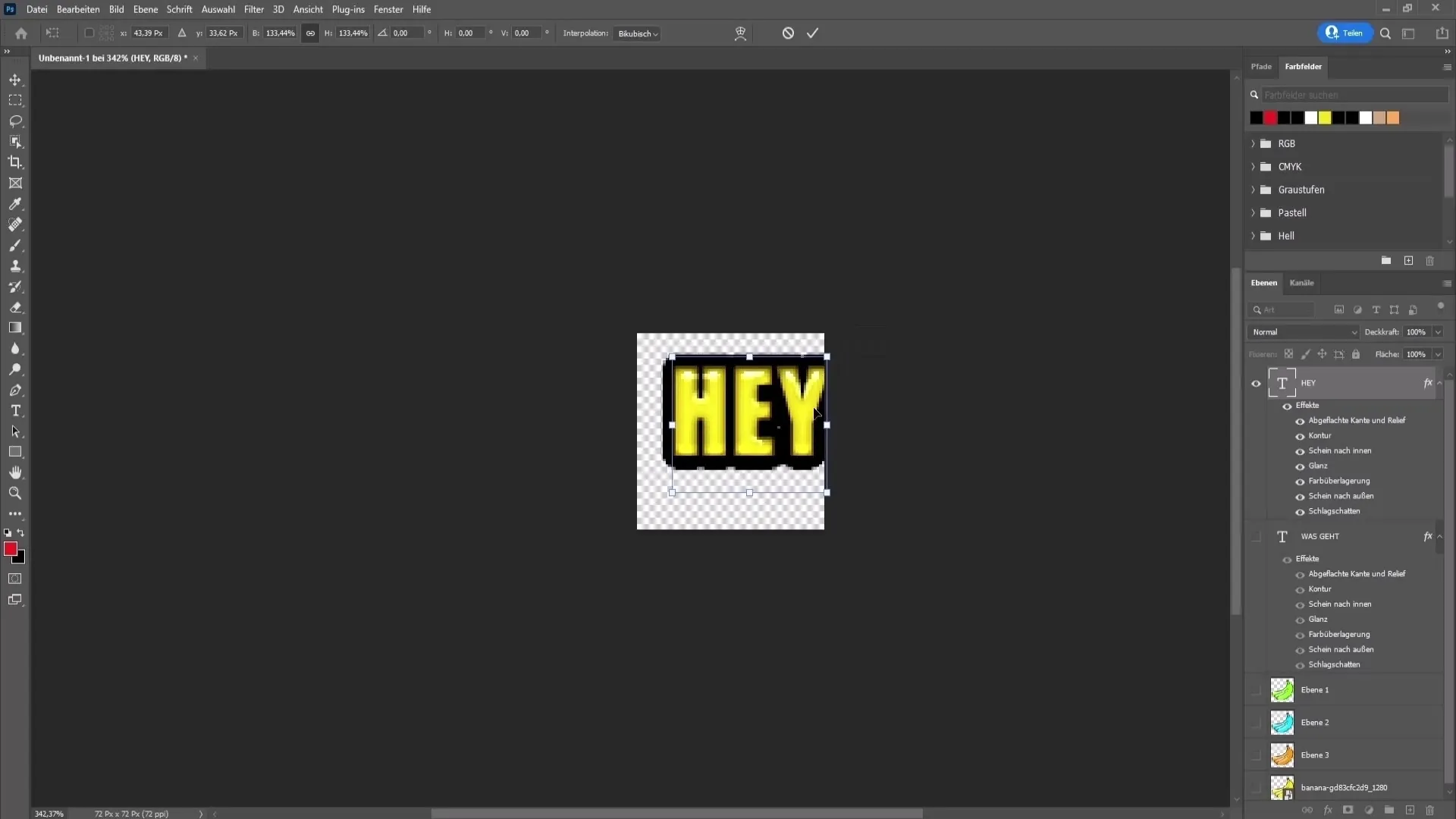
13. posms: Dizainu eksportēšana
Kad esat izveidojis visas nozīmītes un emotes, pēdējais solis ir to eksportēšana. Dodieties uz "File" (Failu) kreisajā augšējā stūrī, pēc tam uz "Export" (Eksportēt) un izvēlieties "Layers to files" (Slāņi uz failiem). Atzīmējiet "Tikai redzamie slāņi" un izvēlieties faila formātu PNG, lai nodrošinātu caurspīdīgu fonu.
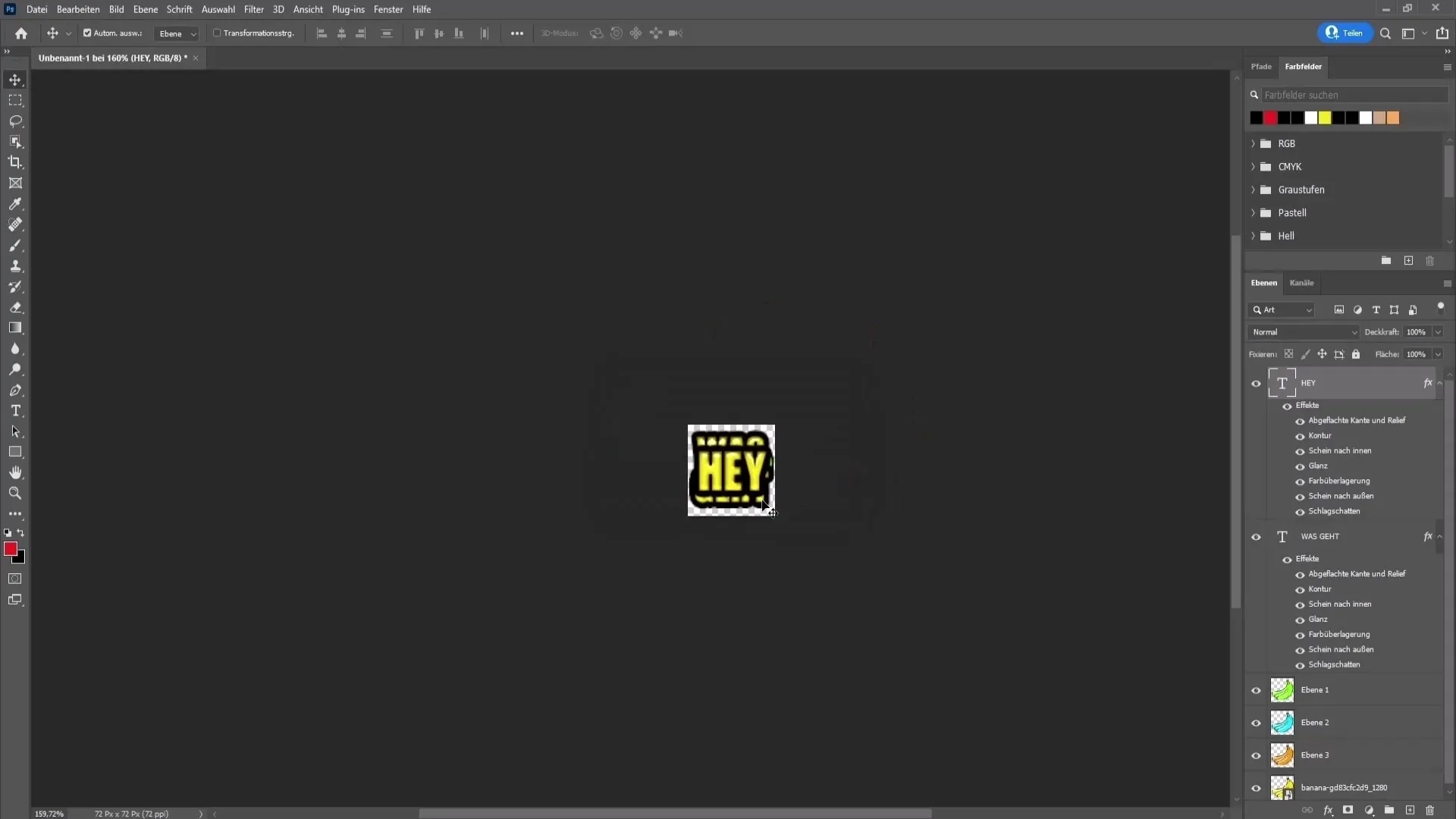
Kopsavilkums
Šajā rokasgrāmatā jūs uzzinājāt, kā, izmantojot Photoshop, izveidot savas emotikonus un logotipus dalībai YouTube kanālā. Sākot ar jauna dokumenta izveidi, vektorgrafikas atrašanu un pielāgošanu un beidzot ar savu dizainu eksportēšanu - tagad esat pilnībā sagatavojies sava kanāla pielāgošanai!
Biežāk uzdotie jautājumi
Cik lieliem jābūt YouTube kanāla emodžiem un logotipiem? Ideālais izmērs ir 72x72 pikseļi.
Kur es varu atrast piemērotu vektorgrafiku? Laba vieta, kur sākt, ir tīmekļa vietne "pixabay.com".
Kāpēc ir svarīga melna kontūra? Tā palīdz izcelties uz dažādiem foniem un nodrošina labāku redzamību.
Kādi fonti ir ieteicami teksta emotīvēm? Ideāli piemēroti ir biezi fonti, piemēram, "Impact".
Kā eksportēt dizainparaugus uz Photoshop? Izvēlieties "File" > "Export" > "Layers to Files" un pārliecinieties, ka esat izvēlējies PNG.


